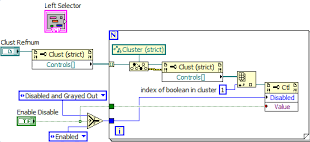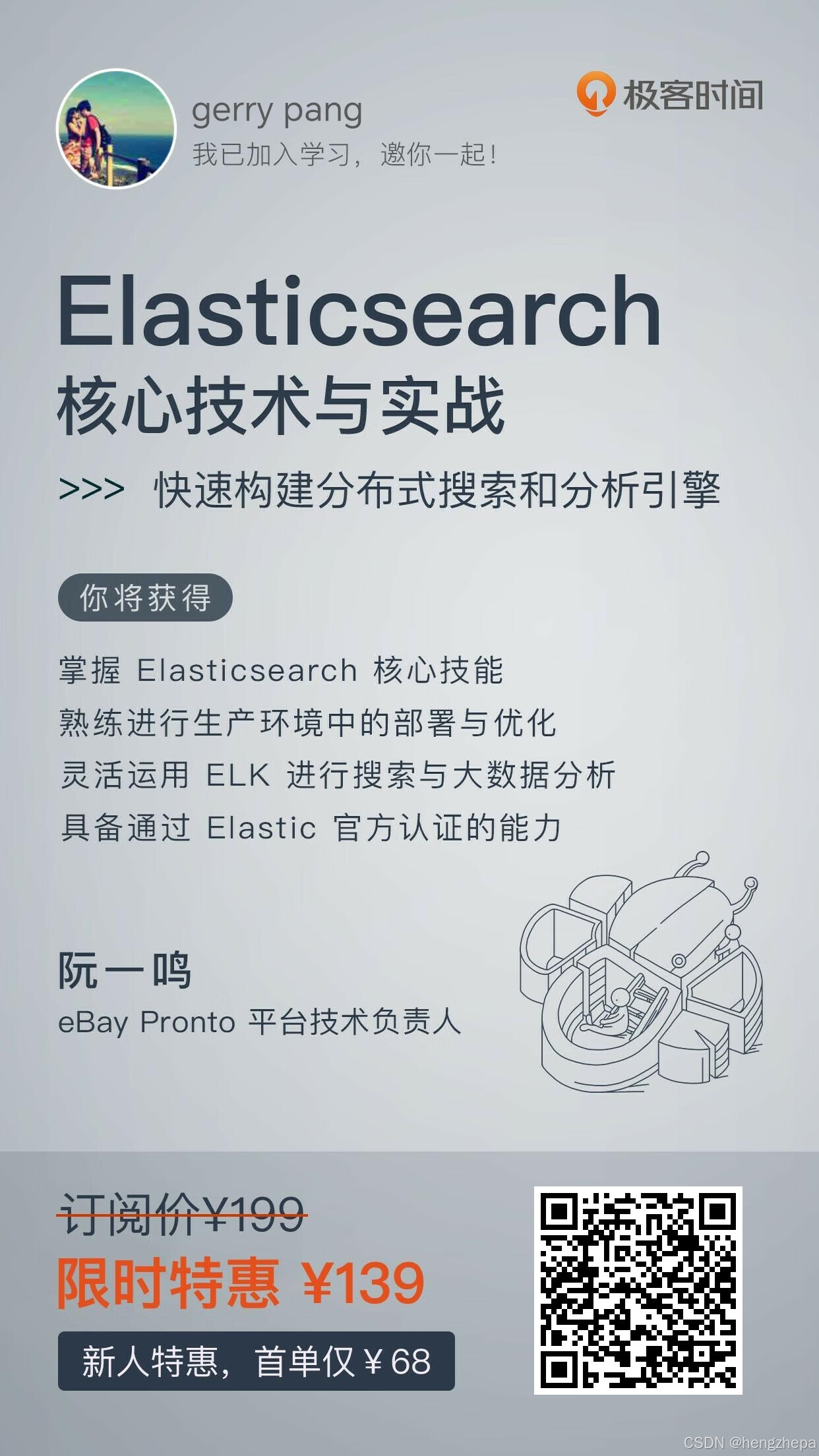目录
1.MYSQL的安装
2.MYSQL的卸载
1.MYSQL的安装
首先我们要看看我们环境里面有没有已经安装好的MySQL

我们发现是默认是没有的。
我们还可以通过下面这个命令来确认有没有mysql的安装包

首先我们得知道我们当前的系统版本是什么
lsb_release -a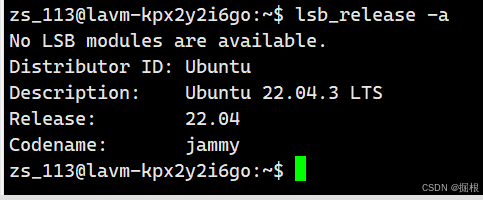
我们在找apt源的时候,一定要找比这个版本新的或者一样版本的
我们去官方的apt源立马找:MySQL :: 下载 MySQL APT 存储库

我们选择第一个下载即可。
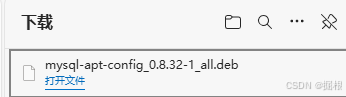
下载好了把它拖到桌面来

我们然后使用rz命令将下载好的apt源放到当前目录里面。
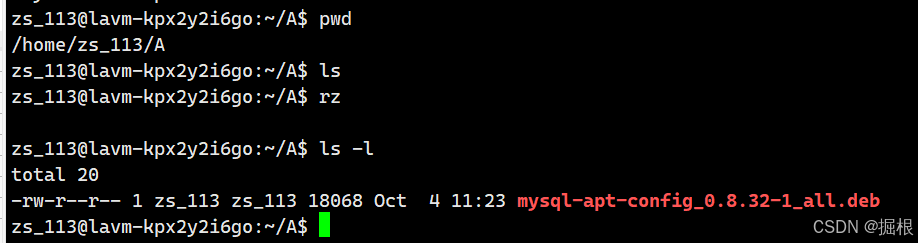
接下来我们就需要安装了!我们使用rpm命令来安装我们的yum源
sudo dpkg -i mysql-apt-config_0.8.32-1_all.deb执行了上面那个命令就会进入下面这个
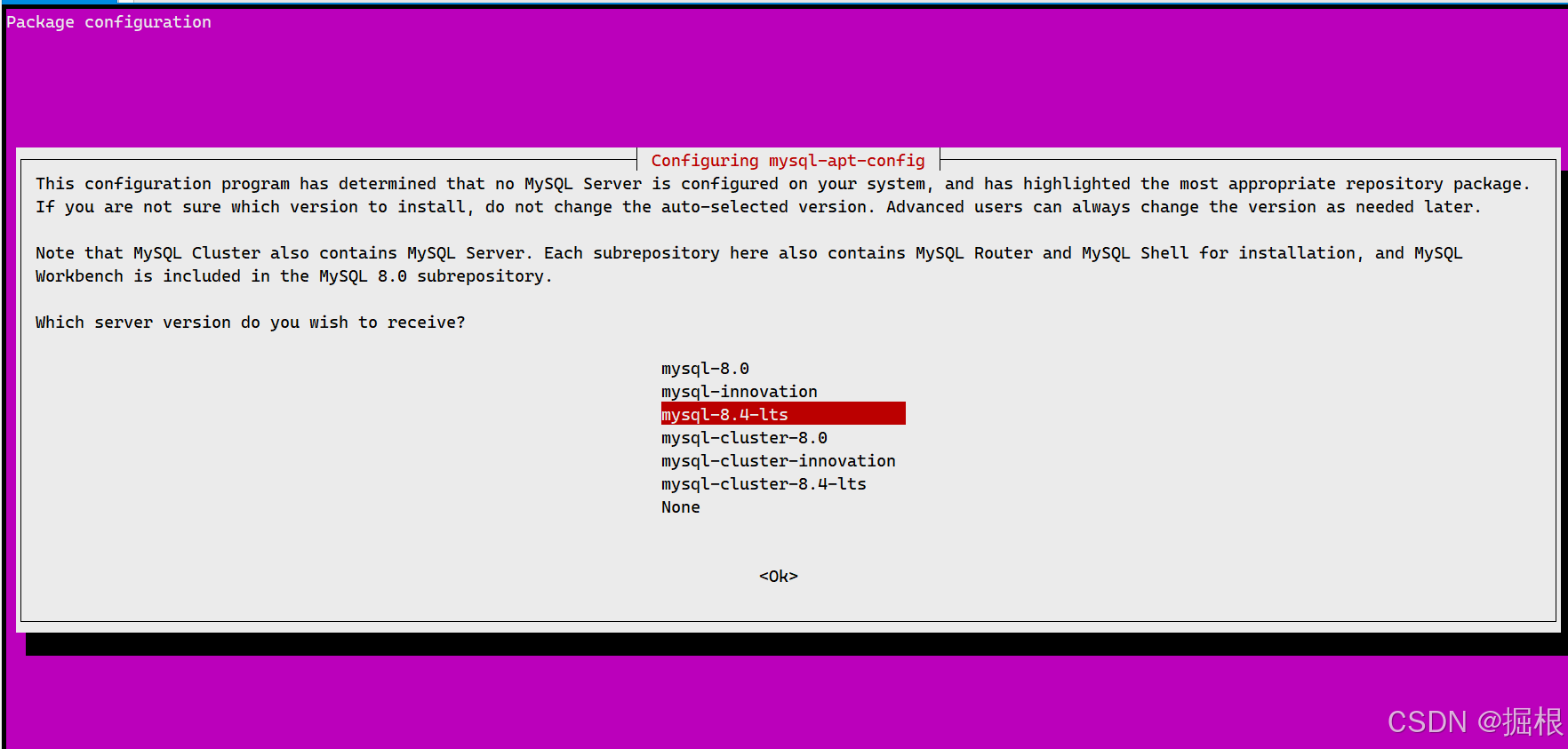
上面那个是选择什么版本的mysql,我选择默认的版本,按enter后进入下面这个界面
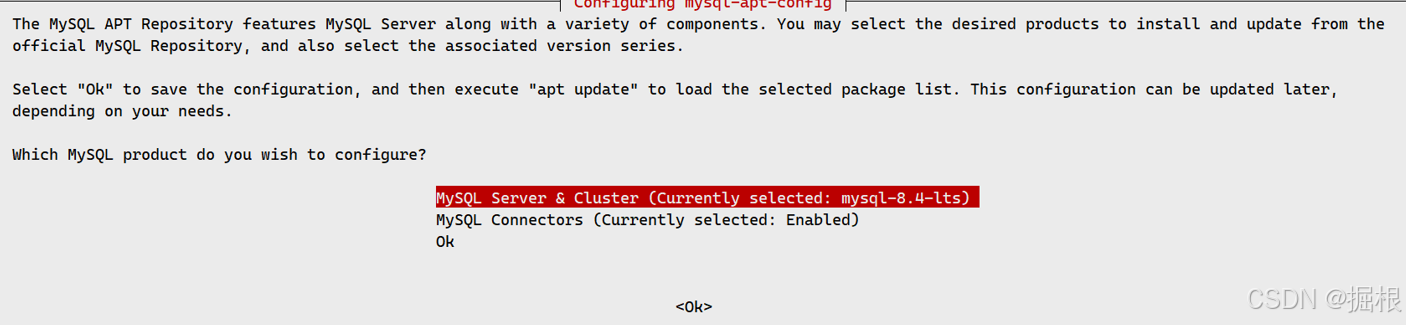
这个就类似于再次确认你选择的版本!我们选择OK即可
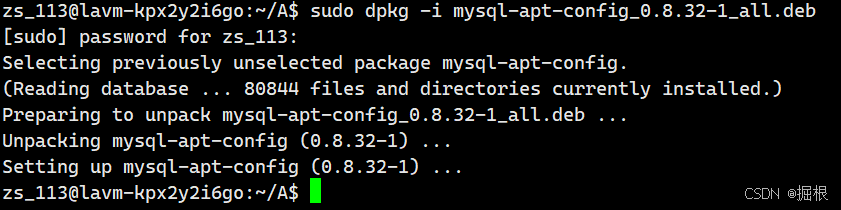
可以看到一瞬间就安装好了!
apt-get update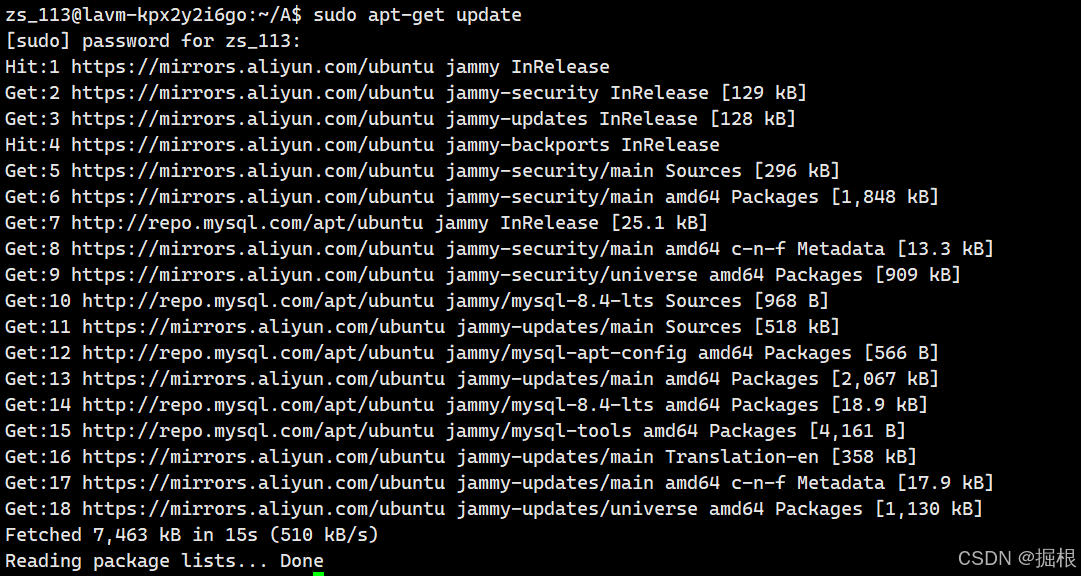
然后我们执行
sudo apt-get install mysql-server执行过程中会出现下面这个,这个就是要输入root用户的密码和确认密码,可以输入类似123456的简单密码
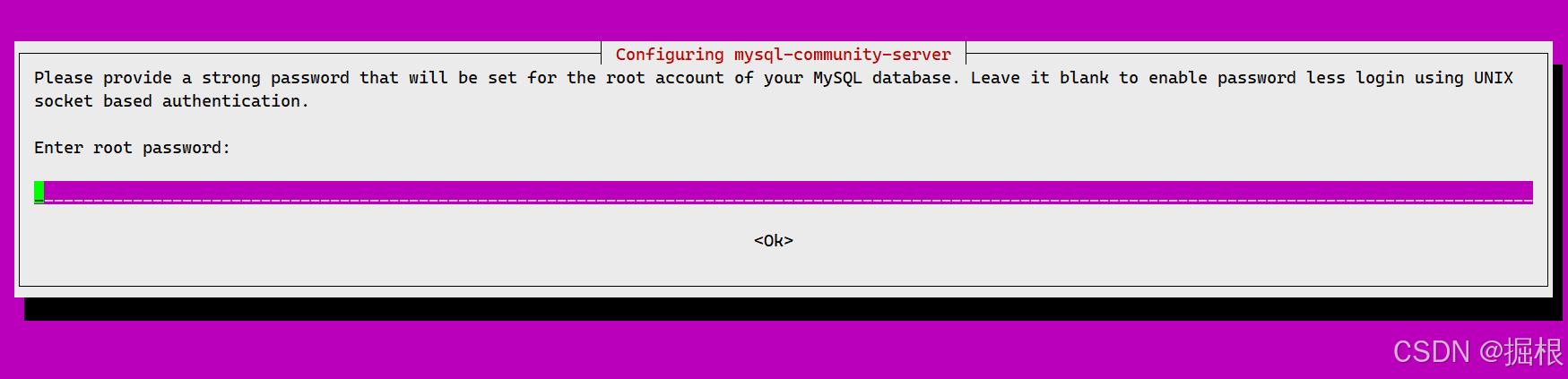
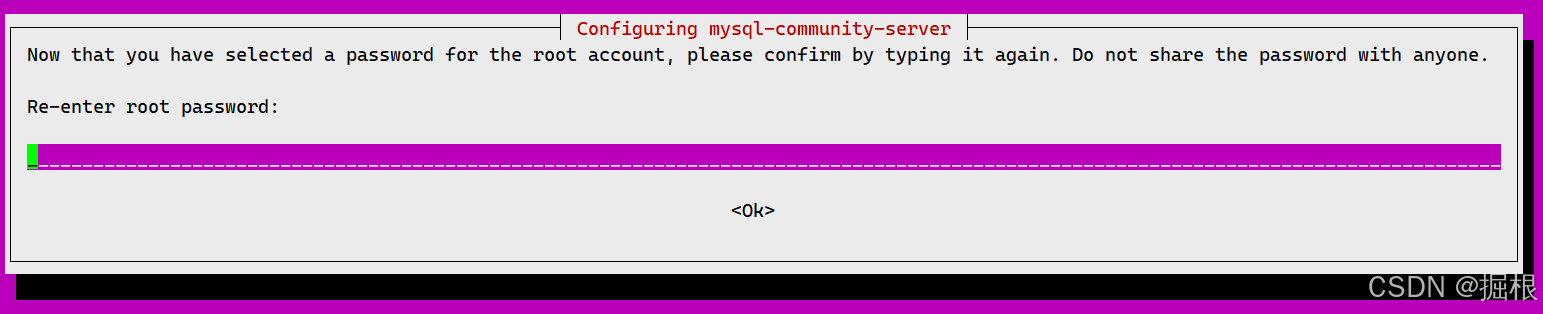
然后会出现下面这个
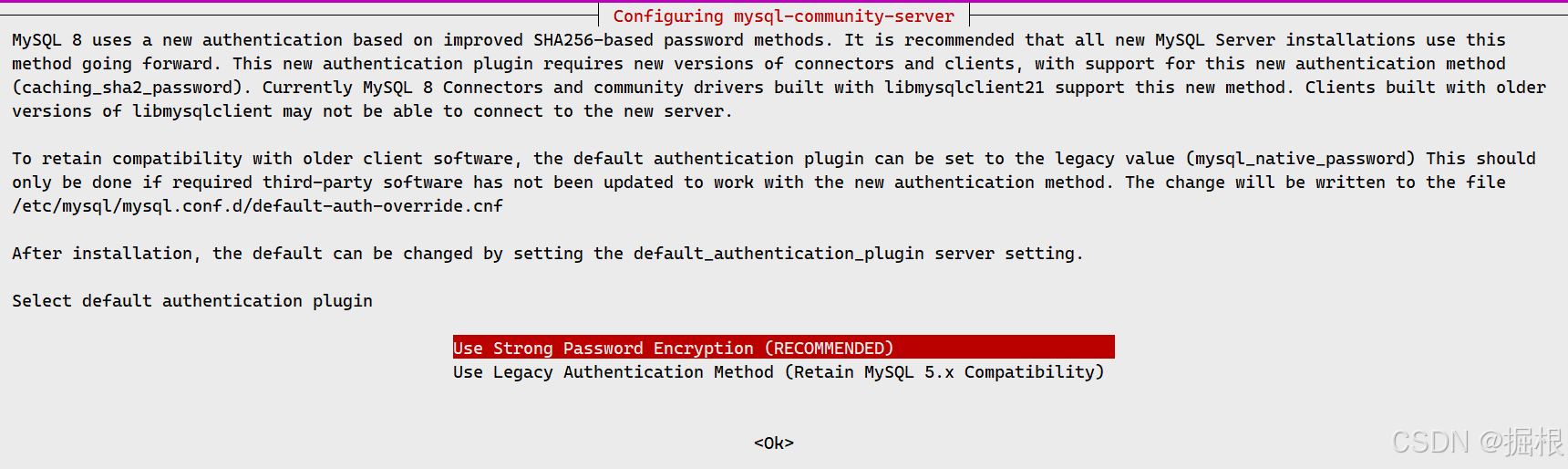
我们直接选择第一个。代表强密码加密,然后回车,然后会遇到下面这个,我们直接按enter即可
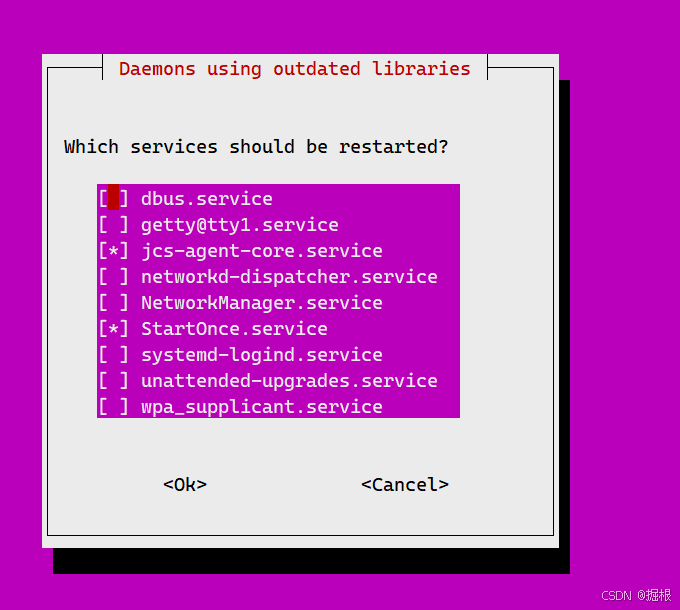
到这里算是安装完成了。
我们查看一下MYSQL的状态来
systemctl status mysql
很好。在运行了
- 开启MYSQL的自启动
sudo systemctl enable mysql我们可以看看有没有设置成功
systemctl list-unit-files | grep mysql
很好,看第一行就知道已经设置成功了
- 登录Mysql
mysql -uroot -p
注意这里需要输入我们安装时设置的root密码——123456,登陆后的情况如下
我们输入一个指令看看
很好已经确认安装成功了
我们可以输入\h来寻求帮助

2.MYSQL的卸载
如果说你安装错版本了,那你可以输入下面这些
- 卸载
sudo apt-get remove --purge mysql-server mysql-client mysql-commonsudo apt-get autoremovesudo apt-get autoclean
- 重新安装
sudo dpkg-reconfigure mysql-apt-configsudo apt-get updatesudo apt-get install mysql-server重新安装时会出现下面这个
比如说我这里不想要8.4,我们就只需要按上图红色
我们选择8.0即可,然后按enter进入下图,然后选择OK即可
我们之前弄来的那个安装包也就没有任何意义了,可以删掉了!